Αποκτήστε την κυριότητα των αρχείων και αποκτήστε πλήρη πρόσβαση στα Windows 10
Μερικές φορές χρειάζεται να αποκτήσετε πλήρη πρόσβαση σε κάποιο αρχείο ή φάκελο στα Windows 10. Μπορεί να είναι ένα αρχείο ή φάκελος συστήματος ή ένα αρχείο που δημιουργήθηκε από λογαριασμό χρήστη που δεν υπάρχει πλέον. Στις περισσότερες περιπτώσεις, το λειτουργικό σύστημα Windows θα σας εμποδίσει να κάνετε οποιαδήποτε ενέργεια σε τέτοια αρχεία και φακέλους. Σε αυτό το άρθρο, θα δούμε πώς να αποκτήσετε την κυριότητα και να αποκτήσετε πλήρη πρόσβαση σε αρχεία και φακέλους στα Windows 10.
Διαφήμιση
Αποκτήστε την κυριότητα ενός αρχείου ή φακέλου στα Windows 10 χρησιμοποιώντας την Εξερεύνηση αρχείων
Για να αποκτήσετε την κυριότητα ενός αρχείου ή φακέλου στα Windows 10 χωρίς τη χρήση εργαλείων τρίτων
- Ανοίξτε την Εξερεύνηση αρχείων και, στη συνέχεια, εντοπίστε το αρχείο ή το φάκελο που θέλετε να αποκτήσετε την κυριότητα.
- Κάντε δεξί κλικ στο αρχείο ή στο φάκελο, κάντε κλικ στην επιλογή Ιδιότητες και, στη συνέχεια, κάντε κλικ στην καρτέλα Ασφάλεια.


- Κάντε κλικ στο κουμπί Για προχωρημένους. Θα εμφανιστεί το παράθυρο "Προηγμένες ρυθμίσεις ασφαλείας". Εδώ πρέπει να αλλάξετε τον Κάτοχο του κλειδιού.
Κάντε κλικ στο σύνδεσμο Αλλαγή δίπλα στην ετικέτα "Ιδιοκτήτης:".
- Θα εμφανιστεί το παράθυρο Επιλογή χρήστη ή ομάδας.
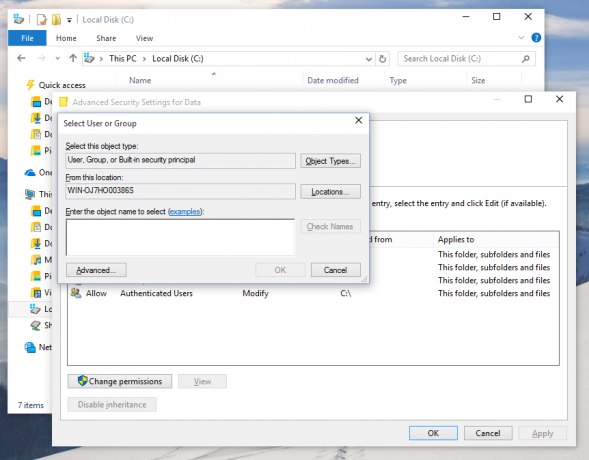
Επιλέξτε τον λογαριασμό χρήστη μέσω του κουμπιού Για προχωρημένους ή απλώς πληκτρολογήστε τον λογαριασμό χρήστη σας στην περιοχή που λέει «Εισαγάγετε το όνομα αντικειμένου για επιλογή» και κάντε κλικ στο OK. - Προαιρετικά, για να αλλάξετε τον κάτοχο όλων των υποφακέλων και των αρχείων εντός του φακέλου, επιλέξτε το πλαίσιο ελέγχου "Αντικατάσταση κατόχου σε υποκοντέινερ και αντικείμενα" στο παράθυρο "Ρυθμίσεις ασφαλείας για προχωρημένους". Κάντε κλικ στο OK για να αλλάξετε την ιδιοκτησία.

- Τώρα πρέπει να παρέχετε πλήρη πρόσβαση στο αρχείο ή στο φάκελο του λογαριασμού σας. Κάντε δεξί κλικ στο αρχείο ή το φάκελο ξανά, κάντε κλικ στην επιλογή Ιδιότητες και, στη συνέχεια, κάντε κλικ στην καρτέλα Ασφάλεια.
- Κάντε κλικ στο κουμπί Προσθήκη. Το παράθυρο "Είσοδος άδειας" θα εμφανιστεί στην οθόνη:

- Κάντε κλικ στην επιλογή "Επιλογή εντολέα" και επιλέξτε τον λογαριασμό σας:

- Ορίστε τα δικαιώματα σε "Πλήρης έλεγχος":

Κάντε κλικ στο OK. - Προαιρετικά, κάντε κλικ στην επιλογή "Αντικατάσταση όλων των υπαρχόντων κληρονομούμενων δικαιωμάτων σε όλους τους απογόνους με κληρονομήσιμα δικαιώματα από αυτό το αντικείμενο" στο παράθυρο "Ρυθμίσεις ασφαλείας για προχωρημένους".

Αυτό σημαίνει ότι τα δικαιώματα σε αυτό το γονικό αντικείμενο θα αντικαταστήσουν αυτά για τα αντικείμενά του. Όταν διαγράφονται, τα δικαιώματα για κάθε αντικείμενο, είτε γονικό είτε απόγονό του, μπορεί να είναι μοναδικά. Κάντε κλικ στο OK για να αποκτήσετε πλήρη πρόσβαση στο αρχείο ή στο φάκελο.
Αυτό είναι. Μόλις αλλάξατε την ιδιοκτησία και αποκτήσατε πλήρη πρόσβαση στο αρχείο στα Windows 10 χρησιμοποιώντας την εφαρμογή Εξερεύνηση αρχείων.
Βλέπω: Πώς να επαναφέρετε την ιδιοκτησία TrustedInstaller στα Windows 10
Χρησιμοποιώντας το μενού περιβάλλοντος Αλλαγή κατόχου
Επιπλέον, μπορεί να θέλετε να προσθέσετε ένα Αλλαγή κατόχου κατάλογος συμφραζόμενων. Θα σας επιτρέψει να εξοικονομήσετε σημαντικό χρόνο ορίζοντας απευθείας την ιδιοκτησία σε έναν από τους προκαθορισμένους λογαριασμούς συστήματος.

Το μενού περιβάλλοντος σάς επιτρέπει να αλλάξετε γρήγορα τον κάτοχο σε έναν από τους ακόλουθους λογαριασμούς συστήματος: το Διαχειριστές ομάδα, Ολοι, ΣΥΣΤΗΜΑ, και TrustedInstaller. Για να μάθετε περισσότερα σχετικά με το μενού περιβάλλοντος Αλλαγή κατόχου, ανατρέξτε στην ακόλουθη ανάρτηση.
Πώς να προσθέσετε το μενού περιβάλλοντος αλλαγής κατόχου στα Windows 10
Εκεί, θα βρείτε έτοιμα προς χρήση αρχεία Μητρώου, λεπτομερείς οδηγίες και διευκρινίσεις σχετικά με τον τρόπο λειτουργίας κάθε καταχώρισης μενού περιβάλλοντος. Αυτό θα σας επιτρέψει να αλλάξετε τον κάτοχο του αρχείου, του φακέλου ή της μονάδας δίσκου με ένα κλικ.
Αποκτήστε την κυριότητα ενός αρχείου ή φακέλου στα Windows 10 χρησιμοποιώντας το TakeOwnershipEx
Εναλλακτικά, μπορείτε να εξοικονομήσετε πολύ χρόνο χρησιμοποιώντας το δωρεάν λογισμικό μου, TakeOwnershipEx. Σας επιτρέπει να αλλάξετε την ιδιοκτησία του αρχείου και τα δικαιώματα πρόσβασης με ένα κλικ. Απλώς επιλέξτε το αρχείο ή έναν φάκελο και κάντε κλικ στο κουμπί "Ανάληψη ιδιοκτησίας":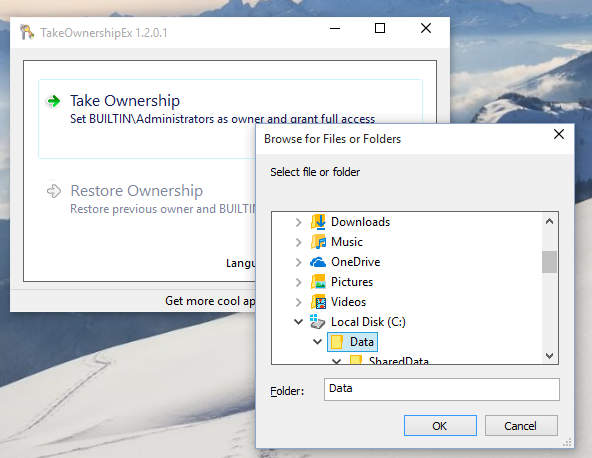

Αφού αποκτήσετε πλήρη πρόσβαση στο επιθυμητό αρχείο ή φάκελο, μπορείτε ακόμη και να επαναφέρετε τα προεπιλεγμένα δικαιώματα που είχε. Κάντε κλικ στο κουμπί "Επαναφορά ιδιοκτησίας" για να το επαναφέρετε:
Αυτό είναι. Χρησιμοποιώντας την εφαρμογή TakeOwnershipEx, μπορείτε να εξοικονομήσετε χρόνο, αλλά ακόμα κι αν προτιμάτε να χρησιμοποιείτε τις ενσωματωμένες επιλογές στην Εξερεύνηση αρχείων, δεν θα πρέπει να είναι πολύ δύσκολο για εσάς εάν ακολουθήσετε τις οδηγίες σε αυτό το άρθρο.



